はじめに
本記事では、matplotlibのFuncAnimationを使用して外サイクロイド(epicycloid)のアニメーションを作成する方法を解説します。外サイクロイドは、ある円が別の円の外側を転がるときに、円周上の点が描く軌跡です。
コード
解説
モジュールのインポート
グリッドと軸ラベル、アスペクト比の設定
データの生成
外サイクロイドは極座標系の媒介変数を用いてデータを生成します。この際、θは0〜4π、φは0〜2πの範囲で設定します。
外サイクロイド
中心円の半径をrc、動円の半径をrm、回転角をθとすると、外サイクロイドは以下の式で表されます。
$$x=(r_c + r_m)cos\theta -r_m cos( \frac{r_c + r_m}{r_m}\theta)\\ y=(r_c + r_m)sin\theta -r_m sin( \frac{r_c + r_m}{r_m}\theta)$$外サイクロイドを表示するための空のリスト「epicycloids = []」を作成します。また、「points」は円周上の定点を表示するための空のリストです。
動く円
回転する円をプロットするために、極座標表示(x, y)で円を設定します。円をアニメーション表示するために、空のリスト「round_circles = []」を作成します。
円を移動させるための変数を設定します。動円は半径が(rm+rc)の円運動をするため、このような計算になります。
中心円
中心円は動かないため、アニメーション開始前にここでプロットしておきます。
アニメーションの設定
アニメーションでは古いプロットを消す必要があるため、グラフのリストに要素がある場合はpop().remove()メソッドで削除します。
round_circle, = plt.plot(x_move[num]+xm, y_move[num]+ym, ‘b-‘, lw=2)のコードで、外側の円を円運動するアニメーションとして表示します。’b-‘パラメータにより青い線で描画されます。
epicycloid, = plt.plot(x[:num+1] ,y[:num+1], ‘g-‘, lw=2)で、外サイクロイドの軌跡を表示します。’g-‘パラメータにより緑の線で描画されます。
point, = plt.plot(x[num], y[num], ‘ko’, markersize=4)で、外側の円上の定点(サイクロイドを描く点)を表示します。’ko’パラメータにより黒い丸で描画されます。
これらの作成したプロットを空のリストに追加することでアニメーションを実現できます。
ax.set_title(theta_str + str(theta[num]/np.pi)[:4] + str(r’ $\pi$’))でタイトルに変化する回転角を表示します。πを表示するには、r’ $\pi$’と記述します。
point, = plt.plot(x[num], y[num], ‘ko’, markersize=4)
でサイクロイドを描写する、外側の円上の定点を表示している。koで黒丸での表示となる。
それぞれ作成したプロットをからのリストに入れることでアニメーションを表示できる。
ax.set_title(theta_str + str(theta[num]/np.pi)[:4] + str(r’ $\pi$’))でタイトルにアニメーションで変化する回転角を表示する。πを表示するには、r’ $\pi$’とする。
アニメーションの表示
FuncAnimationを使用してアニメーションを表示します。updateを200ステップ実行してアニメーションを生成します。intervalは100msに設定されているため、アニメーションの総再生時間は20秒になります。Jupyter Notebook上では、HTML(ani.to_html5_video())を実行することでアニメーションを直接表示できます。
アニメーションの保存
ani.save(‘filename.mp4’, writer=”ffmpeg”, dpi=dpi)でアニメーションをMP4ファイルとして保存できます。dpiパラメータを設定することで、出力ファイルの解像度を調整することが可能です。
コードをダウンロード(.pyファイル) コードをダウンロード(.ipynbファイル)まとめ
外サイクロイドのアニメーション作成を通じて、matplotlibのFuncAnimationの活用方法を学びました。数学的な曲線を視覚的に表現することで、複雑な概念の理解が深まります。このテクニックは他の数学的曲線の可視化にも応用可能です。
参考
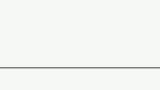

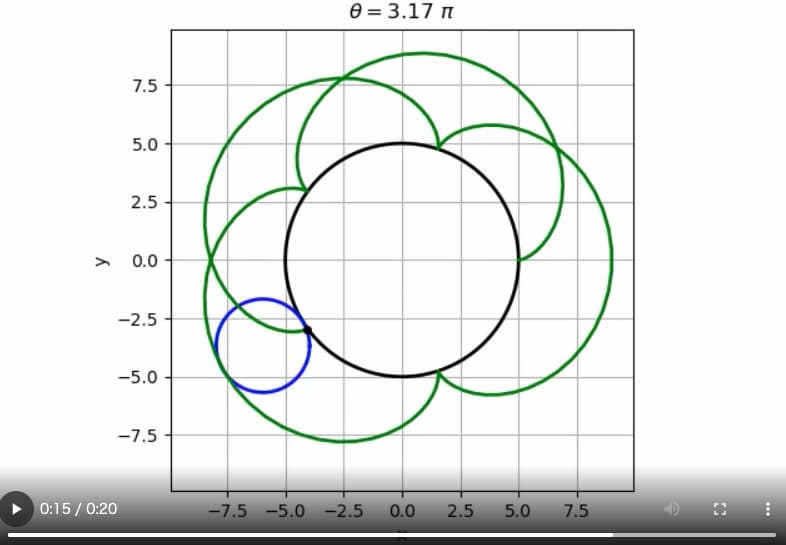

コメント